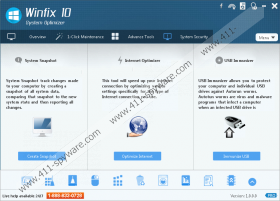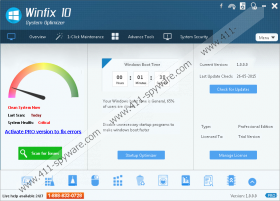Winfix 10 - Anleitung zum Entfernen
Winfix 10 ist eine bösartige Rogue-Registry Reiniger, die verspricht, die Ausführung des Betriebssystems für eine bestimmte Gebühr zu optimieren. Das Programm ist zum Preis von $129 bei winfix10.net angeboten. Diese Website soll Sie überzeugen, die Winfix 10 – auch bekannt als Winfix 10 Pro – ist einem echten Instrument; jedoch unsere Malware-Forscher wird nicht empfohlen, es zu vertrauen. In der Tat empfiehlt es sich, dieses Programm, erstellt von Developerts LLC entfernen. Einige Benutzer wählen Sie die Dateien von Fidelis IT Solutions Private Limited unterzeichnet entfernen, und dies könnte helfen, löschen Sie Winfix 10 von Ihrem PC. Mach dir keine Sorgen Sie wenn Sie nicht diese Dateien entfernen können, denn es gibt einen schneller und effizienterer Weg, diese Infektion zu löschen.
Wenn Sie gerade installiert haben Winfix 10, müssen Sie es so bald wie möglich zu löschen. Wenn Sie viel länger warten, werden Sie wahrscheinlich eine fiktive BSOD-Lockscreen zu begegnen. Dies bedeutet, dass Sie ein Bildschirm sperren Bluescreen mit fiktiven Informationen präsentiert werden. Hier sind ein paar Auszüge.
A problem has been detected and Windows has been shut down to prevent damage to your computer.
If problems continue, disable or remove any newly installed hardware. Disable BIOS memory options such as caching or shadowing. If you need to use Safe Mode to remove or disable components, restart your computer, press F8 to select Advanced Startup Options, and then select Safe Mode.
Winfix 10 lähmt nicht nur Arbeitsfläche, sondern auch den Task-Manager deaktiviert, sodass Sie den Schurken selbst nicht deaktivieren konnte. Dies ist sehr tückisch. Wenn das nicht genug ist, könnte Ihre virtuelle Sicherheit von einem Haufen anderer Infektionen, die zusammen mit installiert wurden, könnten betroffen sein Winfix 10. Obwohl es unwahrscheinlich ist, dass Sie benötigen, um zu entfernen Winfix 10-Verwandte Malware nach der Installation dieser Schelm von seiner offiziellen Website, Sie möglicherweise in Schwierigkeiten, wenn Sie von Drittanbietern Installationsprogramme Vertrauen. Amonetize Bündel wurden gefunden, um diese bösartige Infektion zu verteilen, und unsere Forscher wissen, dass sie auch Adware und potentiell unerwünschte Programme verbreiten können. Wenn diese Infektionen auf Ihrem PC angreifen, müssen Sie diese auch löschen.
Wenn Sie nicht entfernen Winfix 10 sofort, Ihr Betriebssystem gelähmt werden könnte und Sie zum Kauf eines völlig nutzlosen Registry cleaner ausgetrickst werden könnte. Obendrein, könnte Sie dazu verleitet werden, zu Aufrufen eine gefälschte Helpline, die Mehrkosten und andere Betrügereien führen könnte. Daher sollten Sie nicht interagieren mit Winfix 10 überhaupt. Was wir empfehlen ist Löschen Winfix 10 von Ihrem PC, und wir haben einen Weg gefunden, diese Infektion zu beseitigen, selbst wenn Sie Ihrem Desktop bereits durch diese Bedrohung gelähmt wurde.
Unsere Forscher haben herausgefunden, dass Sie Ihren PC im abgesicherten Modus entfernen neu starten müssen Winfix 10 und authentische Malware-Erkennung und Entfernung-Software zu installieren. Wenn Sie die manuelle Entfernung Anweisungen befolgen, werden Sie löschen können Winfix 10 und andere Infektionen, die auf Ihrem PC aktiv sein dürften. Wenn Ihr Bildschirm noch nicht gesperrt wurde, mithilfe der Schritte, zeigt, wie Sie deinstallieren Winfix 10 über Systemsteuerung. Danach Vergewissern Sie authentische Malware-Erkennung und Entfernung-Software um die verbleibenden Bedrohungen löschen beisetzen. Wenn Sie diese Software nicht installieren, müssen Sie die übrig gebliebenen Dateien manuell löschen. Dies ist etwas automatisierte Malware Removal Software kann innerhalb von Sekunden beheben.
Vorgehensweise beim Löschen Winfix 10
Löschen von Windows XP
- Starten Sie Ihr Betriebssystem und Start Tippen auf F8 , sobald der BIOS -Bildschirm geladen wird.
- Mit Pfeiltasten auf der Tastatur wählen Sie Abgesicherter Modus , und tippen Sie auf Sie die EINGABETASTE.
- Klicken Sie auf Ja , wenn die Meldung Windows im abgesicherten Modus ausgeführt wird , sich zeigt.
- Klicken Sie auf die Start -Schaltfläche auf der Taskleiste und wählen Sie Systemsteuerung.
- Doppelklicken Sie auf Software hinzufügen oder entfernen und das unerwünschte Programm zu entfernen .
- Gleichzeitig tippen Sie Win + E (Windows Explorer) und geben Sie %appdata%\SenseIUpdater in die Bar.
- Löschen Sie alle schädlichen Dateien und den Ordner selbst.
- Starten Sie Ihren PC im Normalmodus und installieren automatische Malware Removal-Software.
Löschen von Windows Vista/Windows 7
- Starten Sie Ihr Betriebssystem und Start Tippen auf F8 , sobald der BIOS -Bildschirm geladen wird.
- Mit Pfeiltasten auf der Tastatur wählen Sie Abgesicherter Modus , und tippen Sie auf Sie die EINGABETASTE.
- Klicken Sie auf das Windows -Symbol auf der linken Seite der Taskleiste und wählen Sie Systemsteuerung.
- Finden Sie Programm deinstallieren und mit der rechten Maustaste das Programm, das Sie entfernen möchten. Klicken Sie auf deinstallieren.
- Gleichzeitig tippen Sie Win + E (Windows Explorer) und geben Sie %appdata%\SenseIUpdater in die Bar.
- Löschen Sie alle bösartigen Dateien in diesen Ordner und den Ordner selbst.
- Starten Sie Ihren PC im Normalmodus und installieren automatische Malware Removal-Software.
Löschen von Windows 8/Windows 8.1
- Klicken Sie auf Energieoptionen , drücken Sie und halten Sie die UMSCHALTTASTE auf der Tastatur, und klicken Sie auf neu starten.
- Klicken Sie im Menü Problembehandlung wählen Sie Erweiterte Optionen , und verschieben Sie in Starteinstellungen.
- Klicken Sie auf neu starten, und tippen Sie auf F4 um den PC neu zu starten abgesicherten Modus.
- Öffnen Sie der Charme-Bar in der Metro UI, und klicken Sie auf das Suchsymbol .
- Geben Sie Programm deinstallieren und öffnen Sie dieses Dienstprogramm zu.
- Das Programm, Sie wollen von Ihrem Betriebssystem und klicken Sie, mit der rechten Maustaste deinstallieren.
- Gleichzeitig tippen Sie Win + E (Windows Explorer) und geben Sie %appdata%\SenseIUpdater in die Bar.
- Löschen Sie alle bösartigen Dateien in diesen Ordner und den Ordner selbst.
- Starten Sie Ihren PC im Normalmodus und installieren automatische Malware Removal-Software.
Winfix 10 - Screenshots: